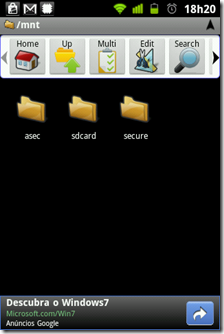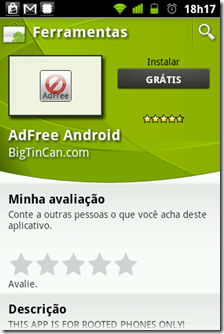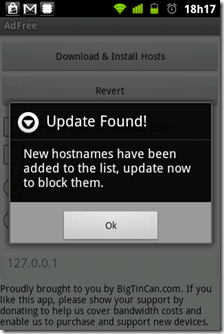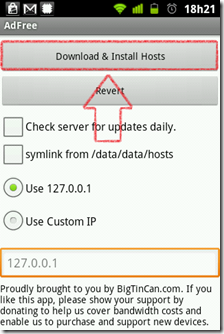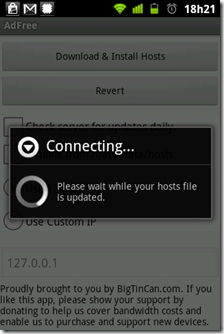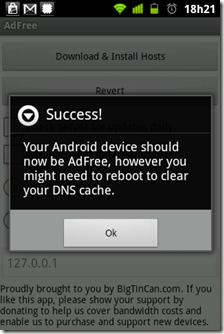Quando ganhamos um novo aparelho Android, a vontade que boa parte das pessoas tem é fazer o famoso “root” no sistema, uma vez que isso permite que você tenha controle total do aparelho. E é claro que com o Galaxy S3 a situação não poderia ser diferente.
Atenção: fazer root em seu celular pode ser bastante útil, mas deixa seu aparelho extremamente vulnerável a softwares maliciosos. Por isso, prossiga com este tutorial por sua própria conta e risco
Baixe o KIES AQUI
Baixe o Odin3 AQUI
Baixe o CF-Root for SGS3 AQUI
Fazendo o backup
Antes de poder iniciar o processo de root, é necessário preparar os programas e o próprio aparelho para se certificar que tudo vai seguir da maneira correta. Por isso, comece utilizando o Samsung Kies para fazer um backup de todos os dados de seu Galaxy e depois desconecte-o do computador.
Extraindo o CF-Root-SGS3-v6.4
O próximo passo é extrair o CF-Root-SGS3-v6.4 com a ajuda do WinRAR. Aqui, não se deixe enganar: você não fez a extração da maneira errada, o item dentro do RAR é um objeto TAR, que usa o mesmo ícone de um arquivo compactado. Para se certificar de que fez tudo certo, basta acessar as propriedades do item e ver a aba “Arquivo”.
Configurando o Odin3
Agora, abra o programa do Odin3. Aqui, não há grandes segredos: é só clicar no botão “PDA” (1) e escolher o arquivo TAR do CF-Root-SGS3-v6.4. Além disso, certifique-se de que os itens “Auto Reboot” e “F. Reset Time” (2) estão marcados. Mantenha o aplicativo aberto e siga em frente neste passo a passo.

Ativando o modo de download
Depois de preparar todos os programas, é hora de colocar seu Galaxy S3 no modo de download – uma ferramenta que, por ser originalmente criada apenas para desenvolvedores, está muito bem escondida.

Para ativá-la, você deve, primeiro, desligar o celular. Agora, mantenha os botões de ligar o aparelho, diminuir o volume e o Home pressionados simultaneamente por alguns segundos. O Galaxy vai ligar, perguntando se você deseja entrar no modo de download. Aperte a tecla de aumentar volume para confirmar.
Iniciando o root
Com tudo corretamente configurado e o Galaxy S3 no modo download, chegou o momento que você tanto esperava: conecte o celular no computador novamente e pressione o botão “Start” no Odin3.
…..
Se você seguiu corretamente os passos até aqui, a tela de seu Galaxy deve ser tomada por informações de texto, indicando que o processo do root começou. Com o processo terminado, o aparelho vai iniciar o Android “rootado” automaticamente. Caso algo não saia como esperado, repita os passos descritos acima.
Com informações de: CNET